jQWidgets jqxGrid自动填充属性
jQWidgets是一个JavaScript框架,用于为PC和移动设备制作基于Web的应用程序。它是一个非常强大的,优化的,与平台无关的,并且被广泛支持的框架。jqxGrid用来说明一个jQuery widget,以表格形式显示数据。此外,它完全支持与数据的连接,以及分页、分组、排序、过滤和编辑。
autofill 属性用于激活或停用显示的jqxGrid的自动填充功能。然而,这个属性有助于通过拉动一个在焦点单元格角落可见的处理程序来自动填充单元格。它是布尔类型的,其默认值是 “false”。
语法:
设置autofill 属性。
$('Selector').jqxGrid({ autofill: true });
返回autofill 属性。
var autofill = $('Selector').jqxGrid('autofill');
链接的文件:从给出的链接中下载jQWidgets。在HTML文件中,找到下载文件夹中的脚本文件。
<link rel=”stylesheet” href=”jqwidgets/styles/jqx.base.css” type=”text/css” />
<script type=”text/javascript” src=”scripts/jquery-1.11.1.min.js”></script>
<script type=”text/javascript” src=”jqwidgets/jqxcore.js”></script>
<script type=”text/javascript” src=”jqwidgets/jqx-all.js”></script>
<script type=”text/javascript” src=”jqwidgets/jqxdata.js”></script>
<script type=”text/javascript” src=”jqwidgets/jqxbuttons.js”></script>
<script type=”text/javascript” src=”jqwidgets/jqxscrollbar.js”></script>
<script type=”text/javascript” src=”jqwidgets/jqxmenu.js”></script>
<script type=”text/javascript” src=”jqwidgets/jqxgrid.js”></script>
<script type=”text/javascript” src=”jqwidgets/jqxgrid.selection.js”></script>
例子1:下面的例子说明了jQWidgets中jqxGrid autofill属性。
<!DOCTYPE html>
<html lang="en">
<head>
<link rel="stylesheet"
href="jqwidgets/styles/jqx.base.css"
type="text/css" />
<script type="text/javascript"
src="scripts/jquery-1.11.1.min.js">
</script>
<script type="text/javascript"
src="jqwidgets/jqxcore.js">
</script>
<script type="text/javascript"
src="jqwidgets/jqxdata.js">
</script>
<script type="text/javascript"
src="jqwidgets/jqxbuttons.js">
</script>
<script type="text/javascript"
src="jqwidgets/jqxscrollbar.js">
</script>
<script type="text/javascript"
src="jqwidgets/jqxmenu.js">
</script>
<script type="text/javascript"
src="jqwidgets/jqxgrid.js">
</script>
<script type="text/javascript"
src="jqwidgets/jqxgrid.selection.js">
</script>
<script type="text/javascript"
src="jqwidgets/jqxgrid.columnsresize.js">
</script>
</head>
<body>
<center>
<h1 style="color:green"> GeeksforGeeks </h1>
<h3>jQWidgets jqxGrid autofill property </h3>
<br />
<div id="jqxg"></div>
<div>
<input type="button" id="jqxBtn"
style="margin-top: 25px" value="Click here" />
</div>
<div id="log"></div>
</center>
<script type="text/javascript">
(document).ready(function () {
var d = new Array();
var subjectNames =
["C++", "Scala", "Java", "C", "R", "JavaScript"];
var pageNumber =
["7", "8", "12", "11", "10", "19"];
for (var j = 0; j<50; j++) {
var r = {};
r["subjectnames"] =
subjectNames[Math.floor(Math.random() * subjectNames.length)];
r["pagenumber"] =
pageNumber[Math.floor(Math.random() * pageNumber.length)];
d[j] = r;
}
var src = {
localdata: d,
datatype: "array",
};
var data_Adapter = new.jqx.dataAdapter(src);
("#jqxg").jqxGrid({
source: data_Adapter,
theme: 'energyblue',
selectionmode: 'multiplecells',
autofill: true,
height: "240px",
width: "240px",
columns: [
{
text: "Subject Name",
datafield: "subjectnames",
width: "120px",
},
{
text: "Page No.",
datafield: "pagenumber",
width: "120px",
},
],
});
("#jqxBtn").jqxButton({
width: "180px",
height: "30px",
});
("#jqxBtn").on("click", function () {
var auf =('#jqxg').jqxGrid('autofill');
$('#log').text(auf);
});
});
</script>
</body>
</html>
输出:
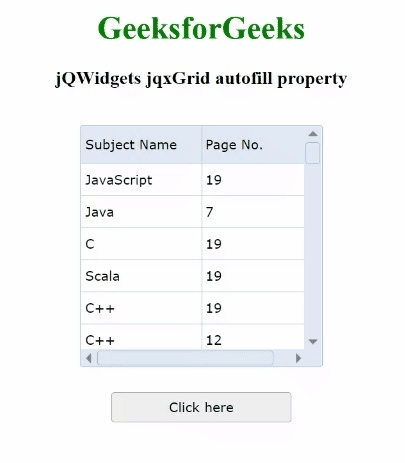
例子2:下面的例子说明了jqxGrid autofill属性在jQWidgets中通过设置其值为 “false”。
<!DOCTYPE html>
<html lang="en">
<head>
<link rel="stylesheet"
href="jqwidgets/styles/jqx.base.css"
type="text/css" />
<script type="text/javascript"
src="scripts/jquery-1.11.1.min.js">
</script>
<script type="text/javascript"
src="jqwidgets/jqxcore.js">
</script>
<script type="text/javascript"
src="jqwidgets/jqxdata.js">
</script>
<script type="text/javascript"
src="jqwidgets/jqxbuttons.js">
</script>
<script type="text/javascript"
src="jqwidgets/jqxscrollbar.js">
</script>
<script type="text/javascript"
src="jqwidgets/jqxmenu.js">
</script>
<script type="text/javascript"
src="jqwidgets/jqxgrid.js">
</script>
<script type="text/javascript"
src="jqwidgets/jqxgrid.selection.js">
</script>
<script type="text/javascript"
src="jqwidgets/jqxgrid.columnsresize.js">
</script>
</head>
<body>
<center>
<h1 style="color: green">
GeeksforGeeks
</h1>
<h3>jQWidgets jqxGrid autofill property </h3>
<br/>
<div id="jqxg"></div>
<div>
<input type="button" id="jqxBtn"
style="margin-top: 25px" value="Click here" />
</div>
<div id="log"></div>
</center>
<script type="text/javascript">
(document).ready(function () {
var d = new Array();
var subjectNames =
["C++", "Scala", "Java", "C", "R", "JavaScript"];
var pageNumber =
["7", "8", "12", "11", "10", "19"];
for (var j = 0; j<50; j++) {
var r = {};
r["subjectnames"] =
subjectNames[Math.floor(Math.random() * subjectNames.length)];
r["pagenumber"] =
pageNumber[Math.floor(Math.random() * pageNumber.length)];
d[j] = r;
}
var src = {
localdata: d,
datatype: "array",
};
var data_Adapter = new.jqx.dataAdapter(src);
("#jqxg").jqxGrid({
source: data_Adapter,
theme: 'energyblue',
selectionmode: 'multiplecells',
autofill: false,
height: "240px",
width: "240px",
columns: [
{
text: "Subject Name",
datafield: "subjectnames",
width: "120px",
},
{
text: "Page No.",
datafield: "pagenumber",
width: "120px",
},
],
});
("#jqxBtn").jqxButton({
width: "180px",
height: "30px",
});
("#jqxBtn").on("click", function () {
var auf =('#jqxg').jqxGrid('autofill');
if (auf === true) {
('#log').text("Autofill!");
}
else {
('#log').text("False!");
}
});
});
</script>
</body>
</html>
输出:
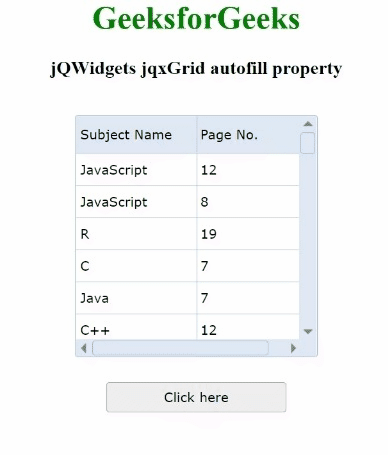
 极客教程
极客教程